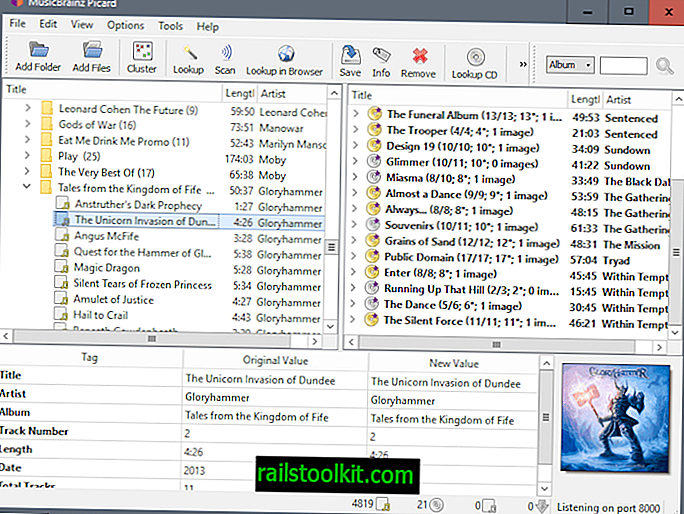هناك طرق متعددة لتشفير الملفات ، أو تشفير نظام الملفات بالكامل ، وإنشاء حاويات ، وتشفير رسائل البريد الإلكتروني وما إلى ذلك.
ومع ذلك ، يجب أن يكون AES Crypt أبسط طريقة لتشفير أي ملف تقريبًا بسرعة وسهولة في GNU / Linux. أسباب ذلك كثيرة ، ولكن على سبيل المثال لا الحصر:
- حفظ المعلومات الخاصة على جهازك الخاص
- الحفاظ على المعلومات الخاصة التي تنوي إرسالها إلى شخص آخر خاص
- حفظ الملفات التي تنوي تخزينها عبر الإنترنت ، خاص
- إخفاء الأشياء من boogeyman
حسنًا ، ربما لا تكون هذه الأخيرة هي الأكثر قابلية للتطبيق ، ولكنها ستنجح!
AES سرداب

AES Crypt متاح لأنظمة Windows و Mac و GNU / Linux ، لكنني شخصياً أعتقد أنه الأنسب لجنو / Linux لأن هناك أدوات أخرى أفضل استخدامها لأنظمة التشغيل الأخرى.
ينشئ AES Crypt نسخة من أي ملف مفرد (أو أرشيف ، إذا كنت ترغب في تشفير ملفات متعددة في وقت واحد ؛ ما عليك سوى إضافتها إلى الأرشيف ، ثم إنشاء نسخة مشفرة من هذا الأرشيف) باستخدام معيار الصناعة AES-256. يُعتقد أن AES-256 غير قابل للكسر كما هو الآن ، طالما يتم استخدام كلمة مرور آمنة وطويلة بشكل صحيح.
تثبيت AESCrypt
للمستخدمين الذين يشغلون Arch / Manjaro:
AESCrypt متاح في AUR
بالنسبة إلى Ubuntu / Linux Mint والتوزيعات الأخرى حيث لا توجد في المستودعات:
أولاً ، قم بتنزيل الإصدار المناسب بناءً على بنيانك ، سواءً كان 64 بت أو 32 بت من http://www.aescrypt.com/download/
بعد ذلك ، نحتاج إلى استخراج الأرشيف:
gunzip AESCrypt-GUI-3.11-Linux-x86_64-Install.gz
ثم نقوم بتشغيل ملف التثبيت
sudo ./AESCrypt-GUI-3.11-Linux-x86_64-Install
سيتم سؤالك بعد ذلك عما إذا كنت ترغب في تثبيت البرنامج ، ثم انقر فوق "نعم" ، ثم سيُطلب منك تحديد المكان الذي ترغب في تثبيت البرنامج عليه ؛ يجب أن يكون الموقع الافتراضي جيدًا إلا إذا كنت تريد تغييره على وجه التحديد.
بمجرد تثبيت البرنامج ، يمكنك تجربته بعدة طرق. أول ، وربما أسهل طريقة للمستخدمين الجدد لأنظمة جنو / لينكس ، هو القيام بذلك بيانيا.
أولاً ، انتقل إلى أي ملف ترغب في عمل نسخة مشفرة منه ، وانقر بزر الماوس الأيمن على الملف. في بعض بيئات سطح المكتب ، يجب أن تدمج AES Crypt مباشرة في القائمة الخاصة بك مع خيار لتشفير الملف ، ومع ذلك ، حاولت ذلك فقط في MATE ، ولم يفعل ذلك.
يوضح موقع الويب AES Crypt أنه يعمل كما هو متوقع في إصدار أقدم من KDE ، لذلك قد يختلف عدد الأميال لديك. ومع ذلك ، إذا لم تجد خيارًا فوريًا في قائمة النقر بزر الماوس الأيمن للتشفير ، فيمكنك القيام بما قمت به ، وتحديد "فتح باستخدام" الذي سيظهر بعد ذلك قائمة من البرامج المثبتة على جهازك ، ثم حدد "AES Crypt". "
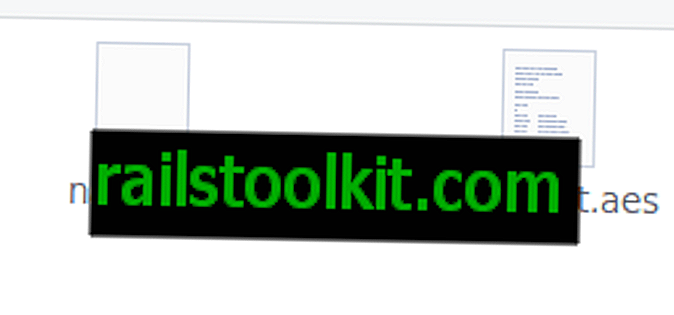
سيؤدي ذلك إلى ظهور نافذة تطلب كلمة المرور الخاصة بك ، والتي ستحتاج إلى إدخالها مرتين. بمجرد الانتهاء من ذلك ، سيتم إنشاء نسخة من ملفك وتشفيرها وتنتهي بامتداد الملف .aes ، في نفس الدليل مثل الملف الأصلي.
اعتمادًا على حجم الملف ومواصفات جهازك ، قد يستغرق هذا جزءًا صغيرًا من الوقت ، حتى وقت طويل جدًا ، إذا كان الجهاز أضعف أو كان الملف ضخمًا.
ملاحظة : لقد قمت بالفعل بإعادة تشغيل الكمبيوتر قبل إرسال هذه المقالة إلى Martin مباشرة ، وتحققت من دمج AESCrypt في القائمة الخاصة بي بعد إعادة التشغيل بمجرد نزوة ، على ما يبدو. لذا ، إذا لم يتم دمجها على الفور ، فحاول إعطاء إعادة تشغيل كاملة (لا تقم بتسجيل الدخول / الخروج) ومعرفة ما إذا كان ذلك يساعدك أم لا. إذا لم يكن كذلك ، فالتعليمات المذكورة أعلاه جيدة.
بمجرد حصولك على نسخة مشفرة من الملف ، يمكنك حذف الملف الأصلي من الناحية النظرية إذا قررت ذلك.
لفك تشفير الملف ، ما عليك سوى اتباع نفس التعليمات وإدخال كلمة المرور الصحيحة ؛ سيتم عمل نسخة مشفرة من الملف هذه المرة!
بالنسبة للمستخدمين الذين يرغبون في استخدام AES Crypt من الجهاز الطرفي ، الذي يحتوي على المزيد من الميزات مثل استخدام Keyfiles ، يمكن العثور على مزيد من المعلومات هنا.
يمكنك كتابة aescrypt -؟ لسرد معلومات الاستخدام. هذا بإرجاع الخيارات التالية:
aescrypt -e [-p] [-o]
يشبه أمر تشفير أساسي: aescrypt -e -p Password mysecret.jpg
لفك تشفير الملف فيما بعد ، يمكنك استخدام aescrypt -d -p Password mysecret.jpg.aes
هذا هو! هذه هي أساسيات كل شيء ، وطريقة بسيطة للغاية لتشفير الملفات الخاصة بك.
ماذا عنك؟ هل تشفير الأشياء؟ أي أدوات أخرى تستخدمها؟